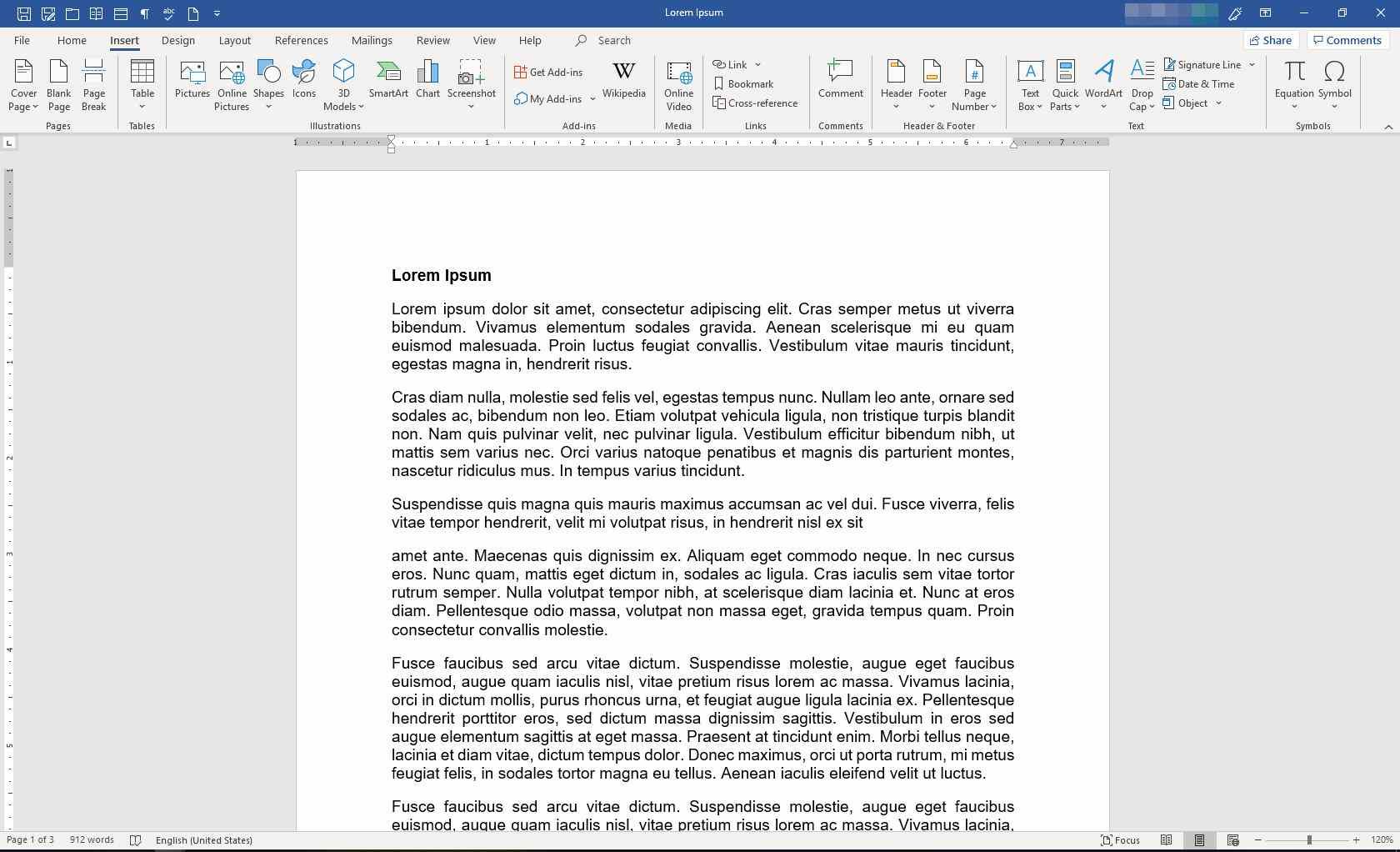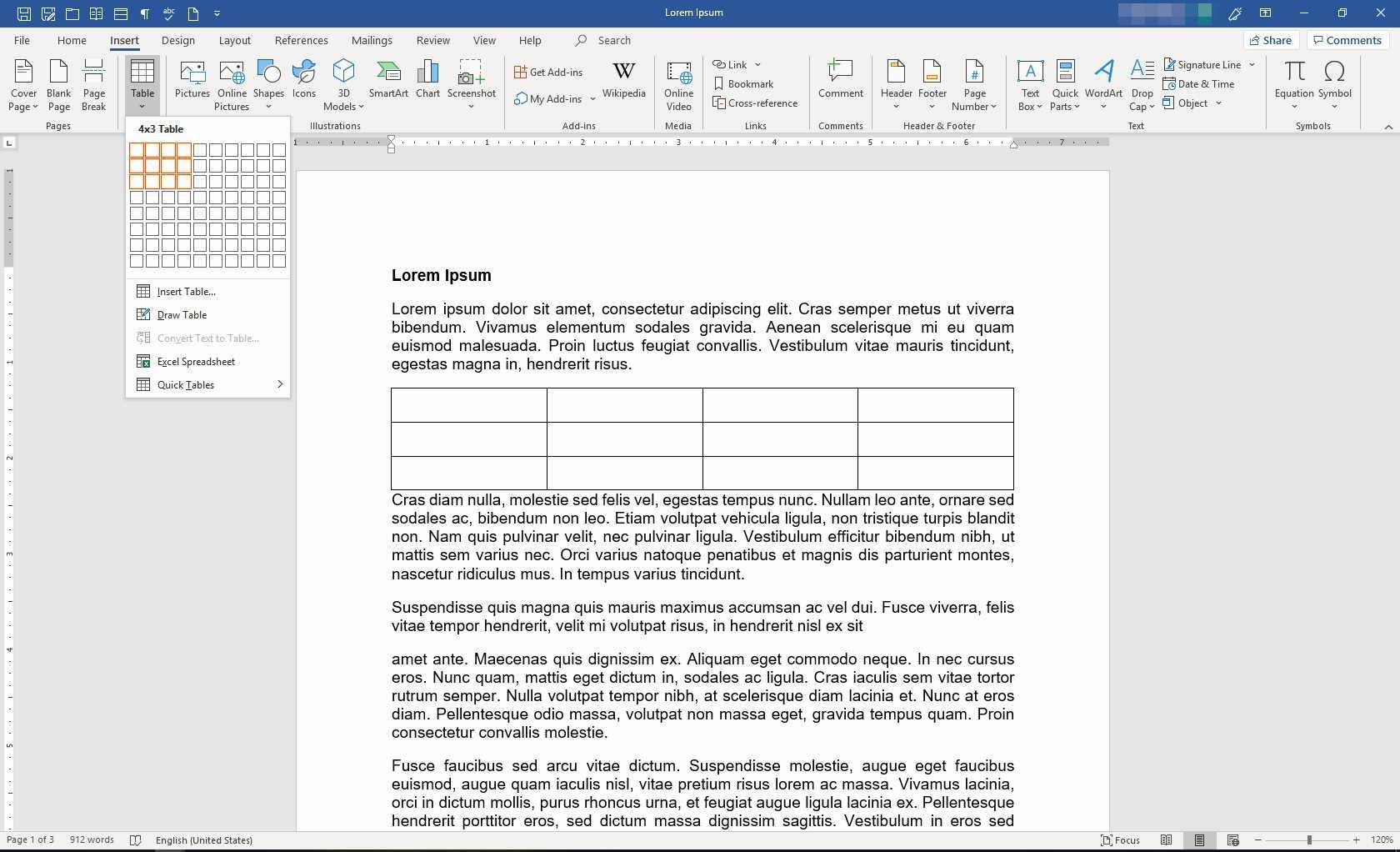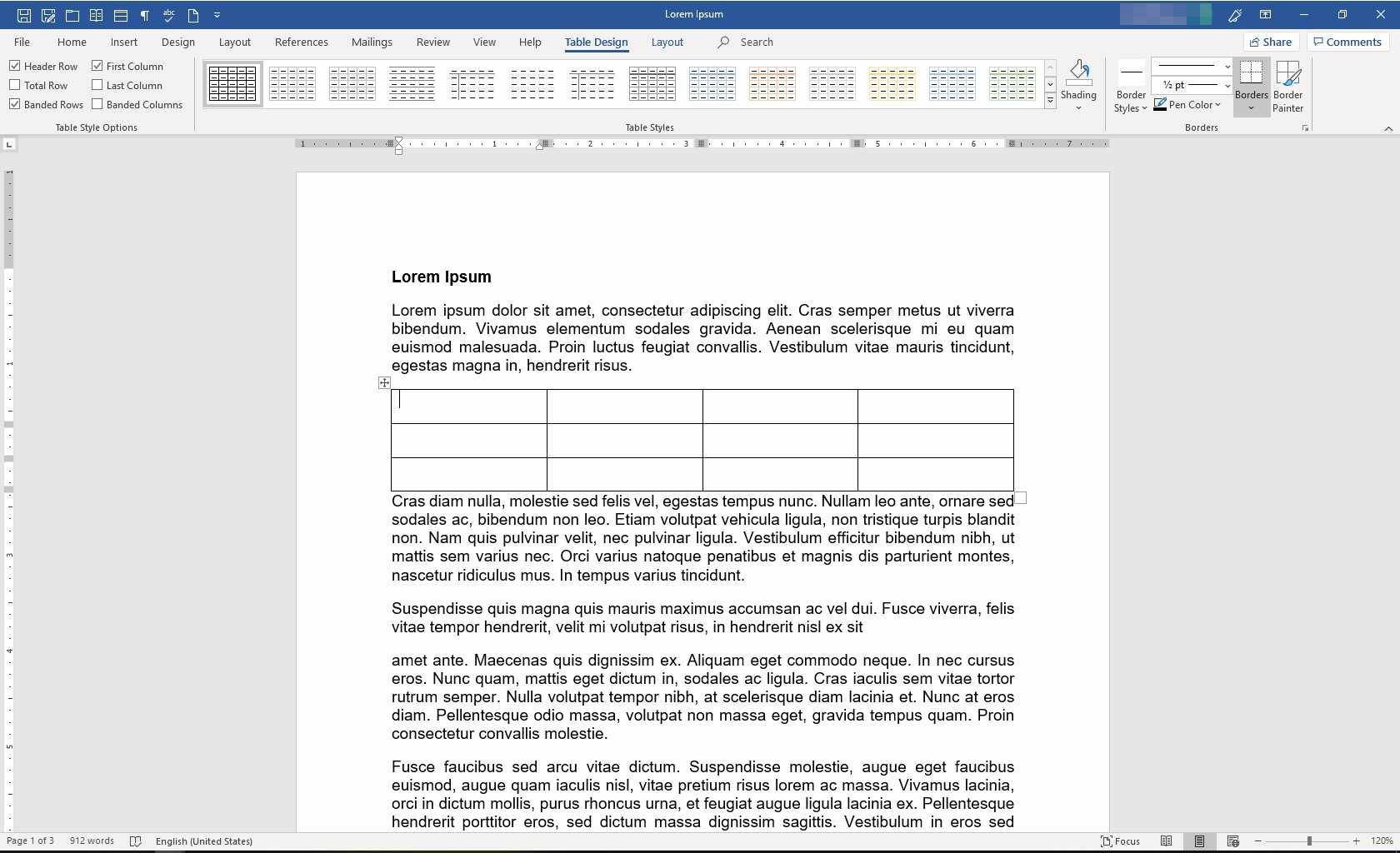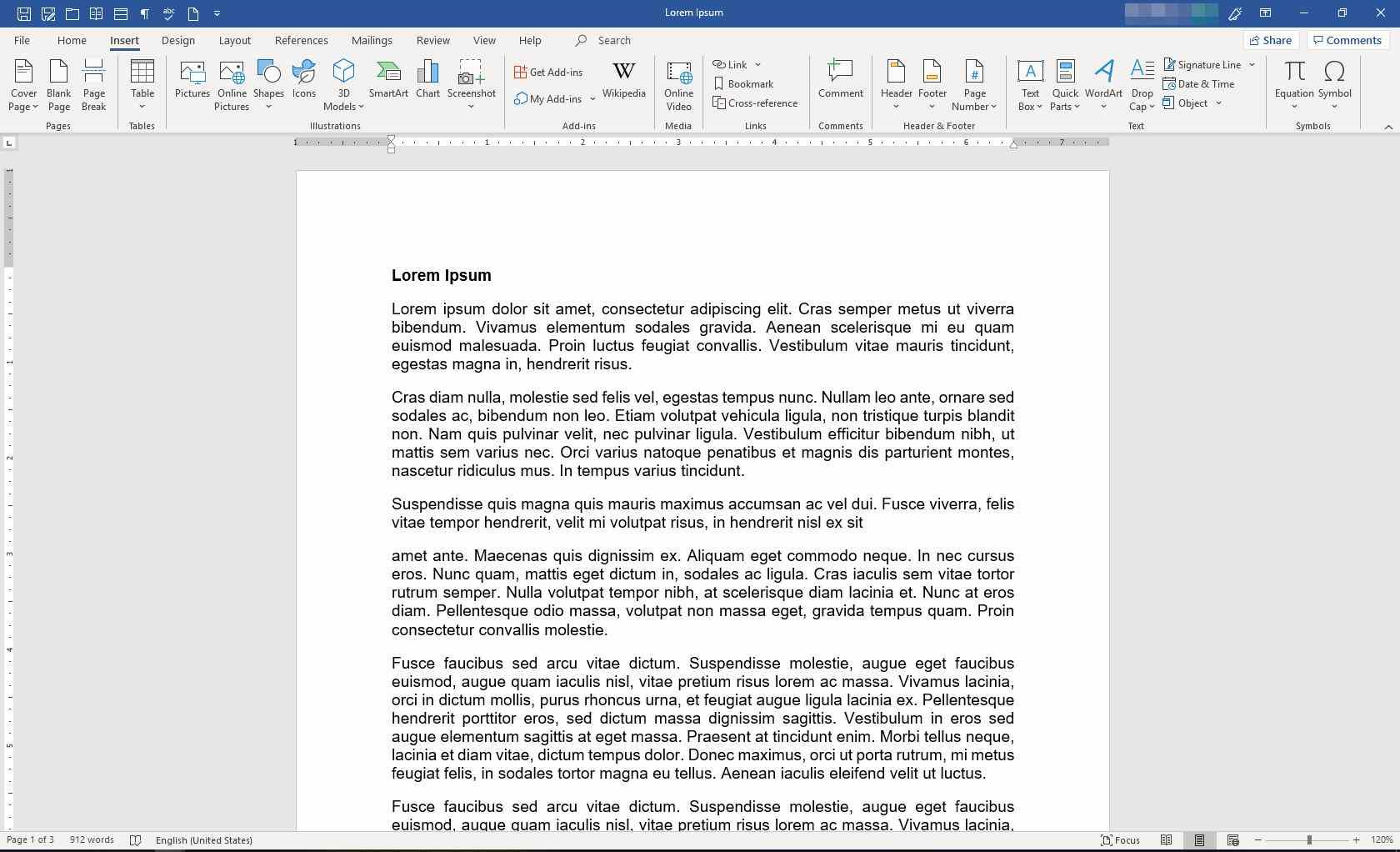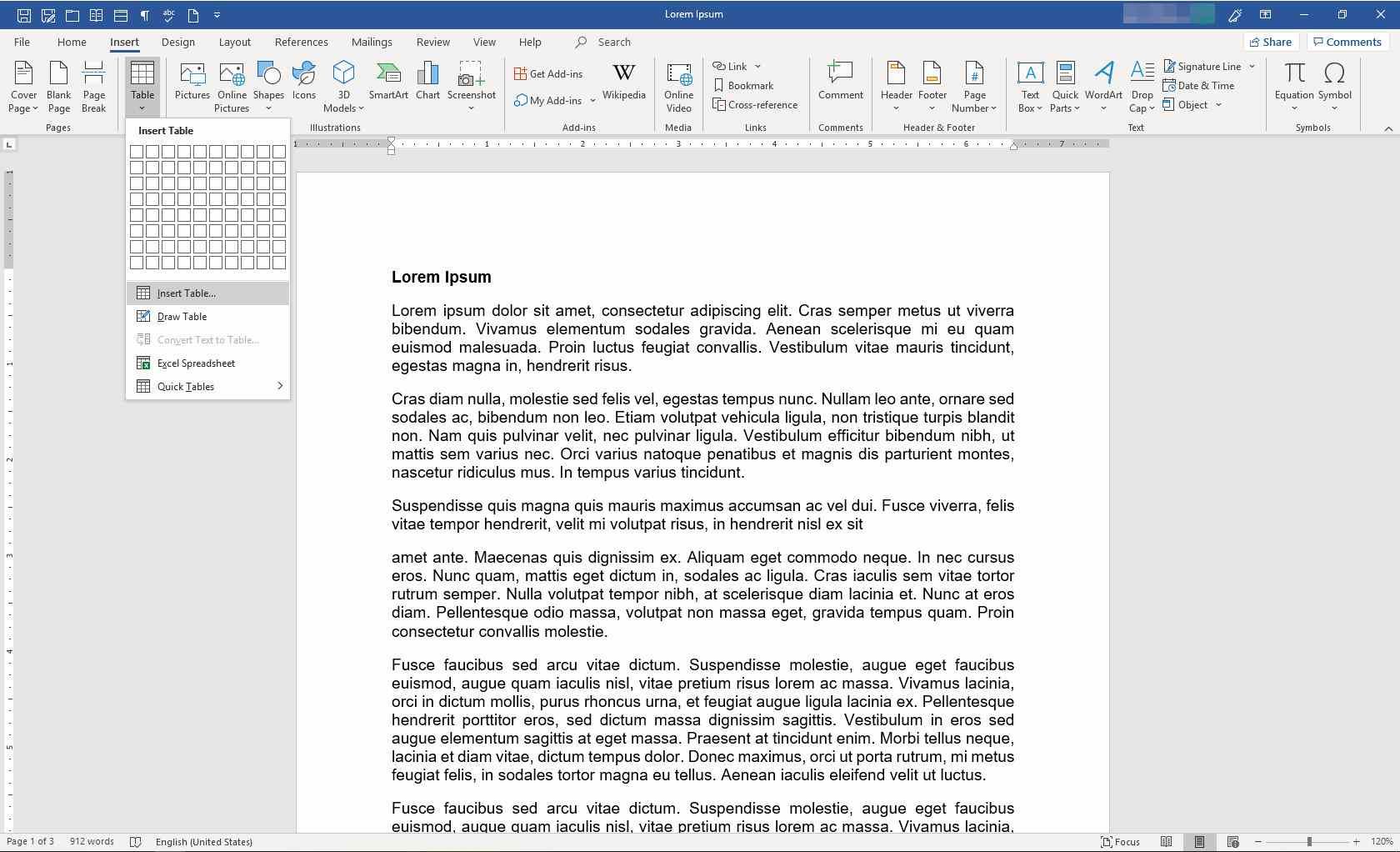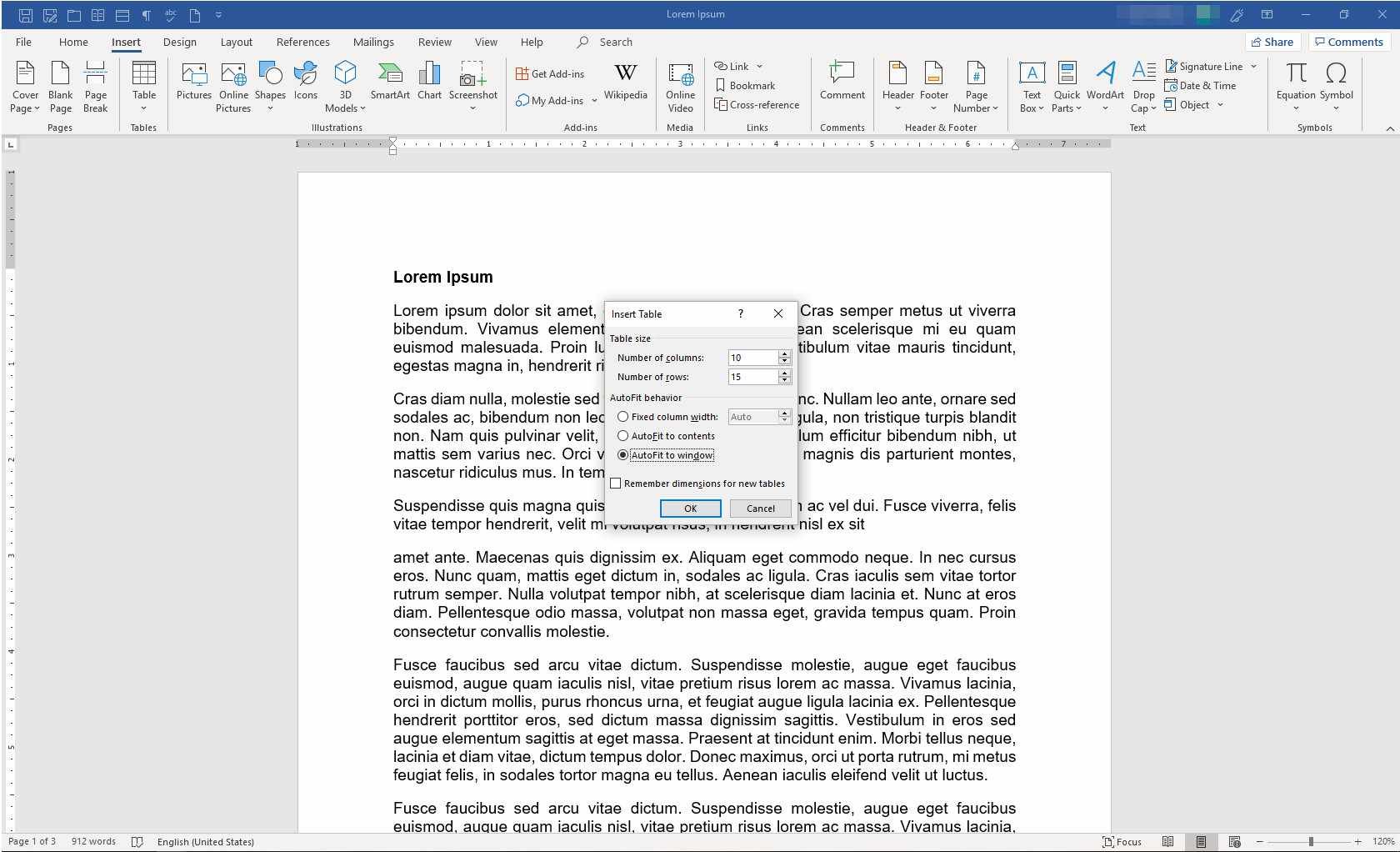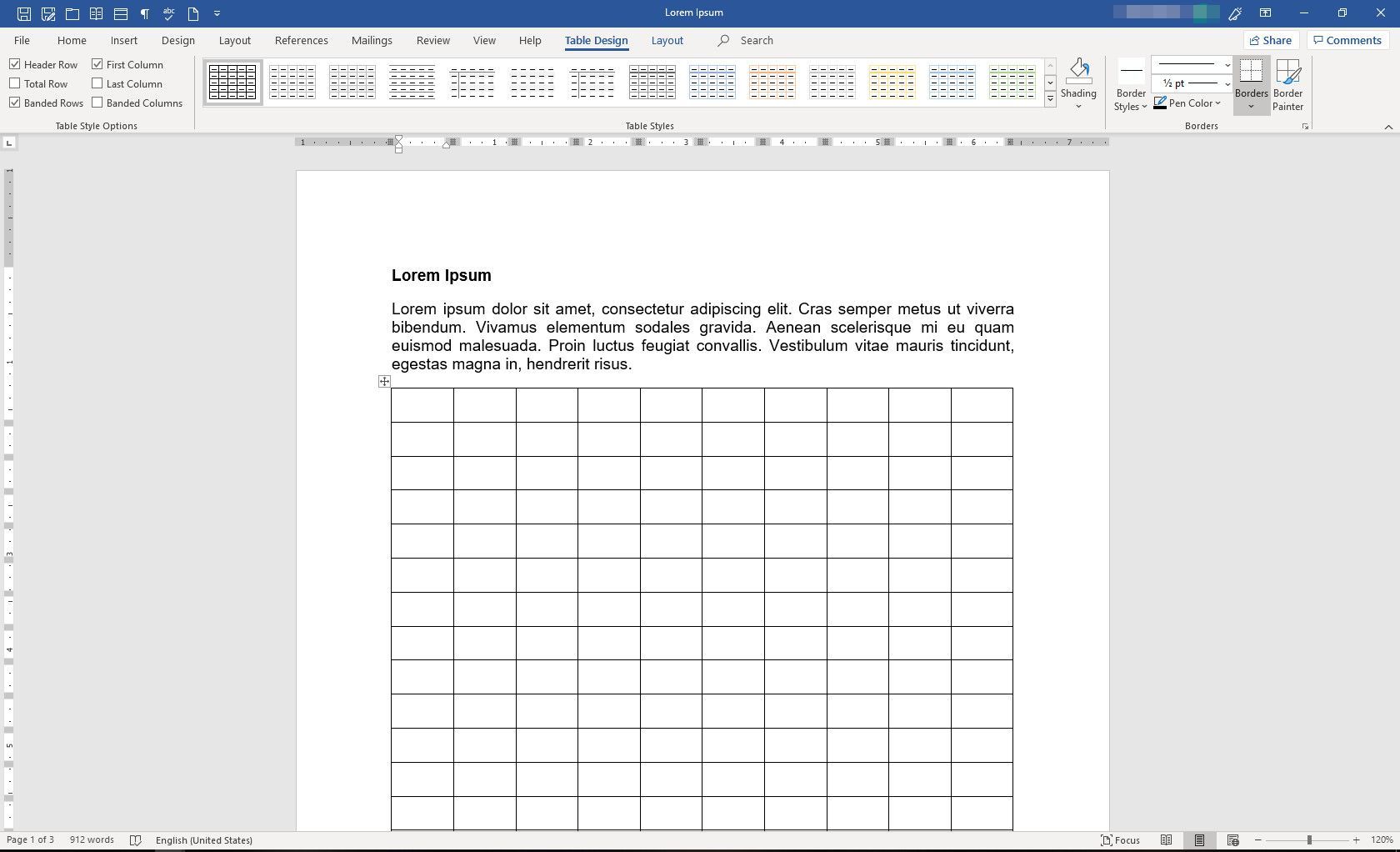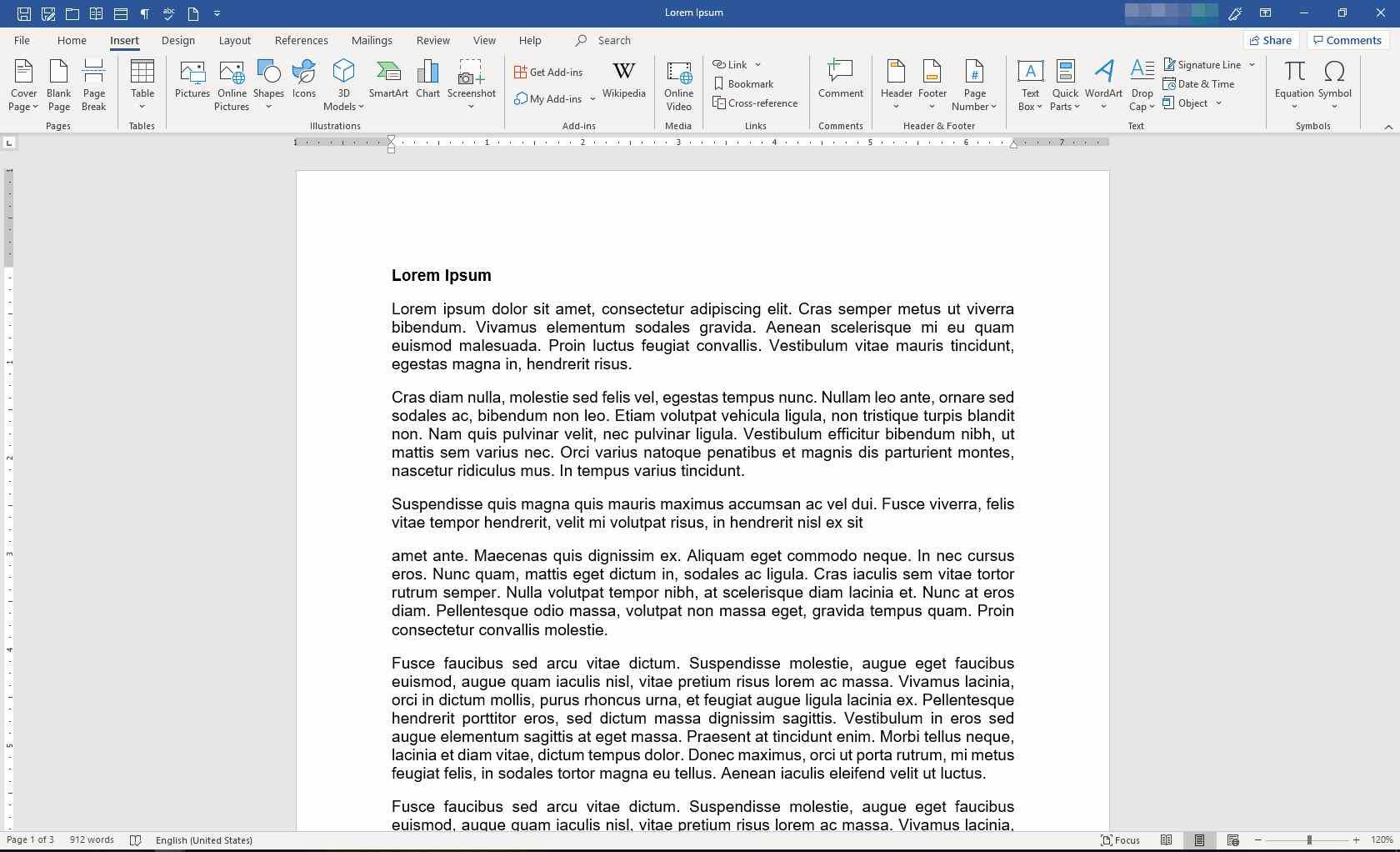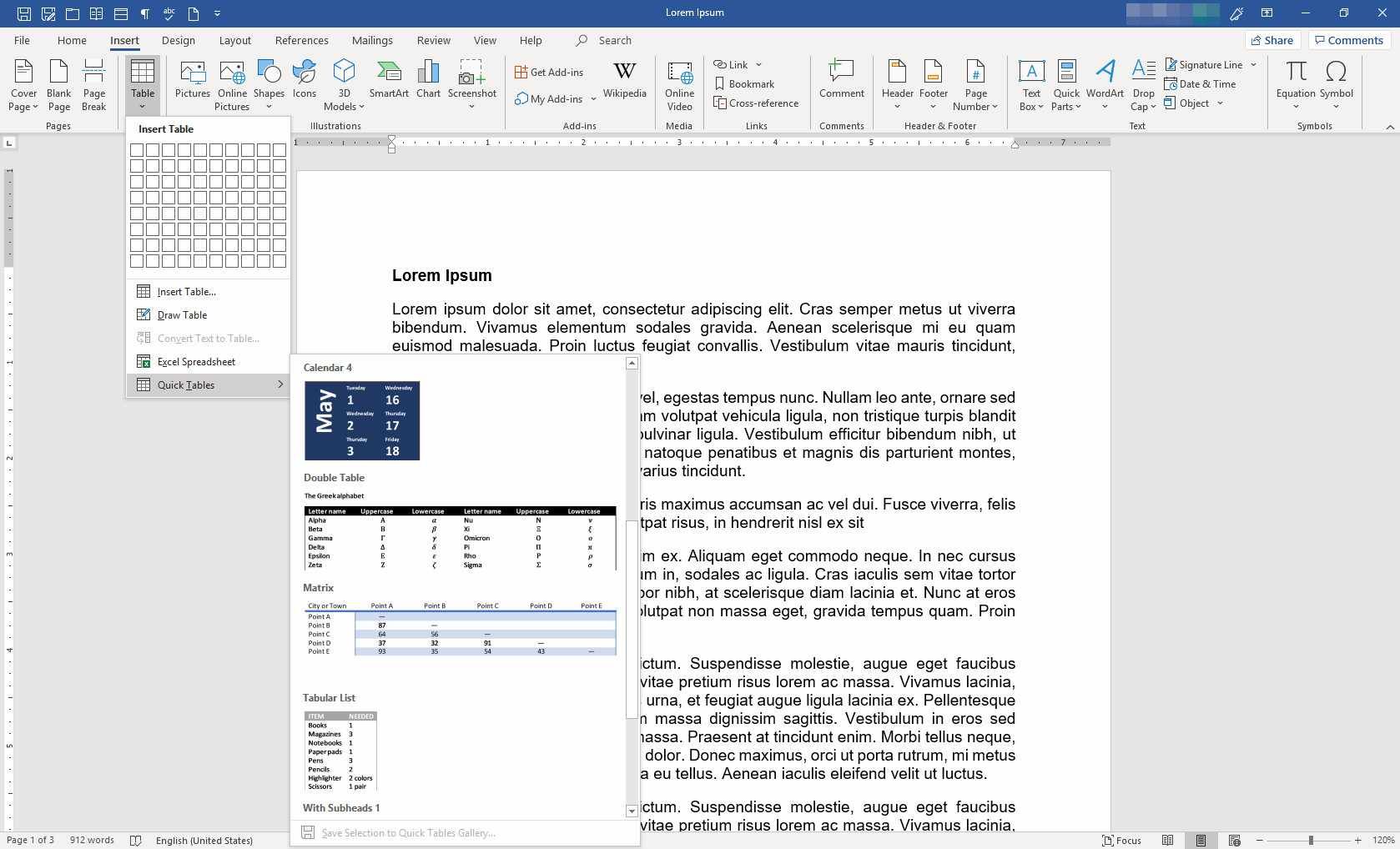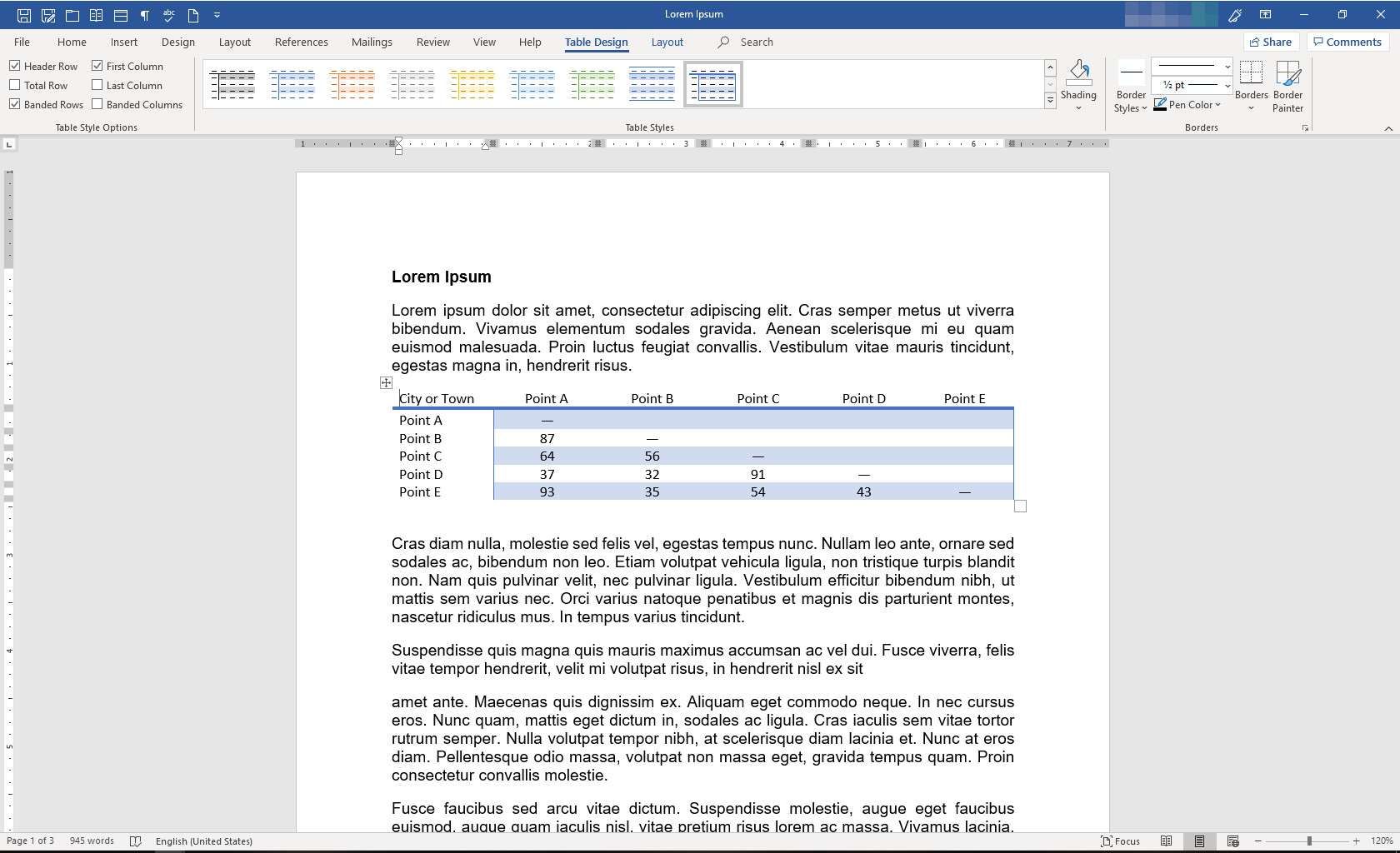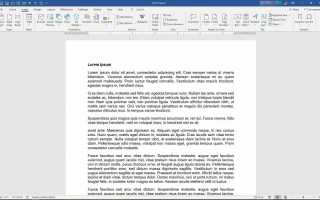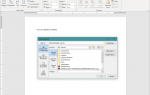Таблицы Microsoft Word — это универсальный инструмент, который может помочь вам представить информацию в организованном порядке. Таблицы легко вставлять и изменять. Пара кликов позволяет вам создать простую таблицу.
Эта статья относится к Word 2019, Word 2016, Word 2013, Word 2010 и Word для Office 365.
Вставить небольшой стол
Таблица состоит из строк и столбцов ячеек, в которые можно поместить текст. Используя самый простой метод для вставки таблицы в Word, вы можете создать таблицу, состоящую из 10 столбцов и 8 строк. Вот как это сделать.
Поместите курсор туда, где вы хотите, чтобы таблица появилась. На ленте выберите Вставить.

в таблицы группа, выберите Таблица. Наведите курсор на ячейки и выберите нужное количество столбцов и строк.

Ваша таблица вставляется в документ Word с равномерно расположенными столбцами и строками. Дизайн стола вкладка отображается. Поместите курсор в любую ячейку, чтобы ввести в нее текст и использовать команды на Дизайн стола вкладка для форматирования таблицы.

Вставить таблицу большего размера
Вы не ограничены вставкой таблицы 10 x 8. Если вы хотите вставить большую таблицу в ваш документ, вот как это сделать.
Поместите курсор туда, где вы хотите, чтобы таблица появилась. На ленте выберите Вставить.

в таблицы группа, выберите Таблица. В раскрывающемся меню выберите Вставить таблицу.

в Вставить таблицу В диалоговом окне выберите количество столбцов и строк, которые вы хотите. Под Поведение AutoFit, Выбрать Автоподбор в окно. Выбрать Хорошо.

Ваша таблица вставляется в документ Word с равномерно расположенными столбцами и строками. Дизайн стола вкладка отображается. Поместите курсор в любую ячейку, чтобы ввести в нее текст и использовать команды на Дизайн стола вкладка для форматирования таблицы.

Вставить быстрый стол
В Microsoft Word есть много встроенных стилей таблиц, включая календари, таблицу в виде таблицы, двойную таблицу, матрицу и таблицу с подзаголовками. Когда вы вставляете Quick Table, Word автоматически создает и форматирует таблицу. Вот как это сделать.
Поместите курсор туда, где вы хотите, чтобы таблица появилась. На ленте выберите Вставить.

в таблицы группа, выберите Таблица. В раскрывающемся меню выберите Быстрые Столы. Выберите стиль, который вам нравится.

Ваша предварительно отформатированная таблица будет вставлена в документ Word. Дизайн стола вкладка отображается. Замените текст своим содержимым и используйте команды на Дизайн стола вкладка для форматирования таблицы.